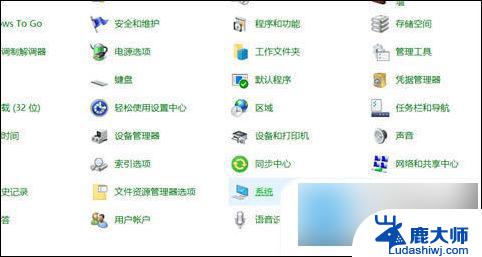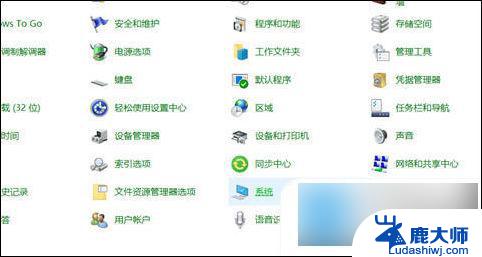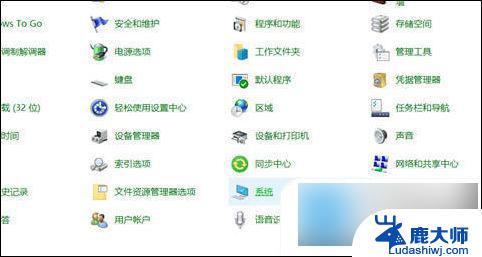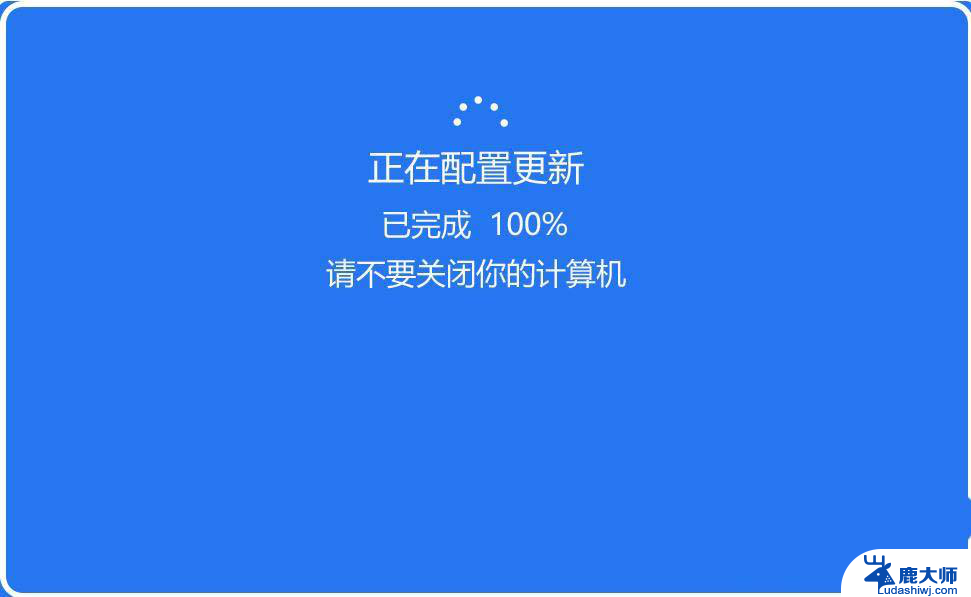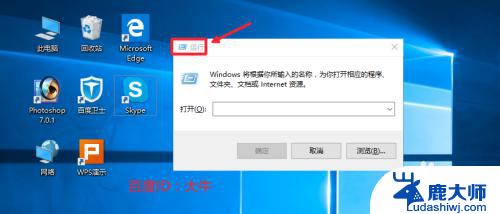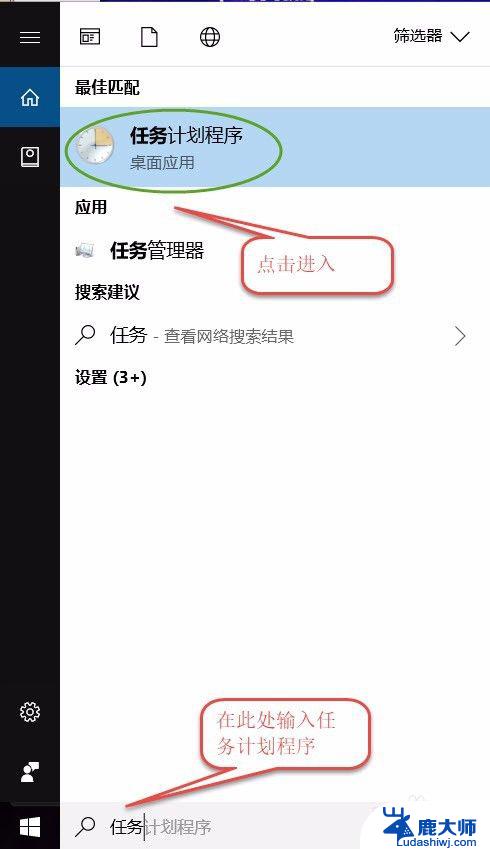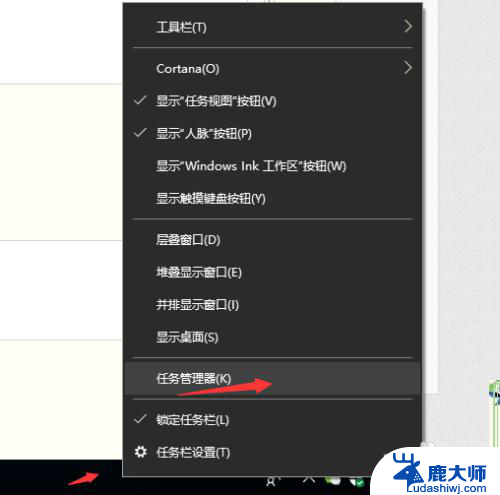win10电脑一关机就重启 Win10系统关机后自动重启如何解决
更新时间:2023-10-22 08:41:09作者:xtyang
win10电脑一关机就重启,近年来随着Win10操作系统的普及,一些用户反映在关机时电脑会自动重启的问题成为了困扰他们的难题,每当他们试图关闭计算机时,系统却会自动重新启动,给日常使用带来了不便。为了解决这个问题,我们需要深入了解Win10系统关机后自动重启的原因,并找到相应的解决方法。本文将针对这一问题进行探讨,并提供一些解决方案,帮助用户有效解决Win10系统关机后自动重启的困扰。
方法如下:
1、在桌面上“此电脑”鼠标右键,弹出的快捷菜单单击“属性”命令。
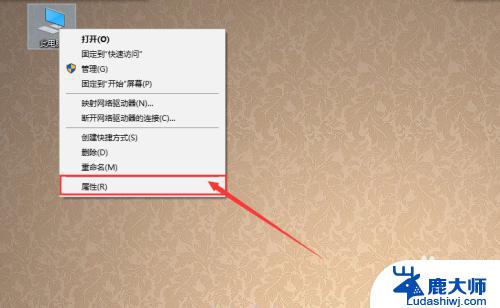
2、然后,点击左侧的【高级系统设置】。
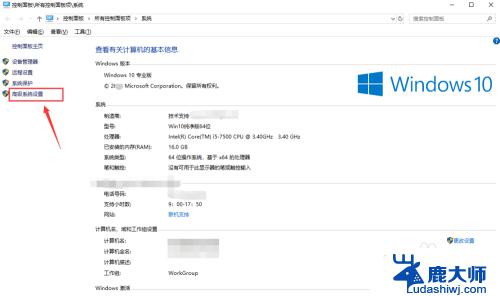
3、打开【高级系统设置】窗口,切换到【高级】选项卡。单击“启动和故障恢复”的“设置”按钮。如图所示。
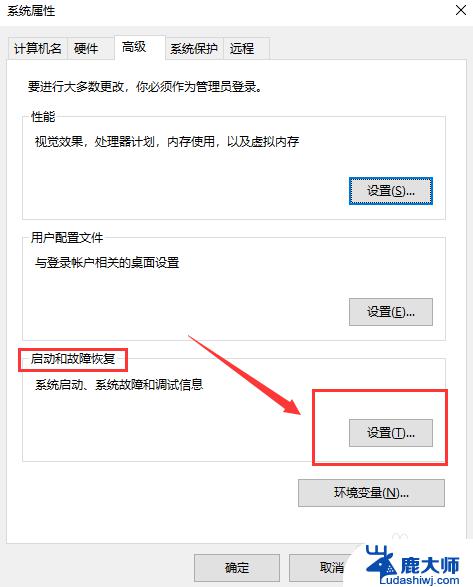
4、在“系统失败”选项下将【自动重新启动】的复选框去掉,也就是去掉勾。然后点击“确定”按钮,使系统设置生效。
然后关闭电脑,看看是否还会自动重启。
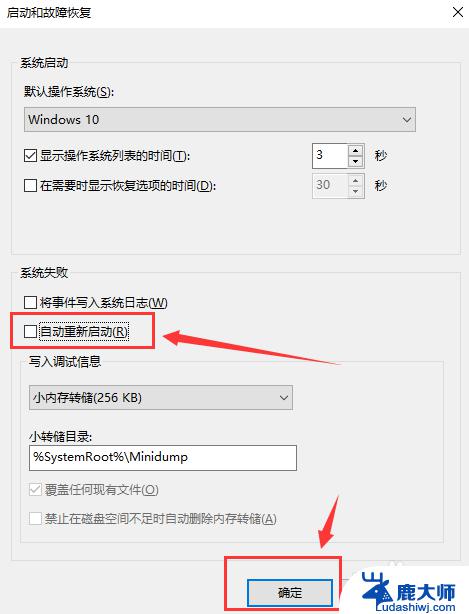
以上就是解决Win10电脑一关机就重启的全部内容,有需要的用户可以根据以上步骤进行操作,希望对大家有所帮助。